|
WHITE CHRISTMAS
 Version française Version française

Merci Annie pour la permission de traduire tes tutoriels

Ce tutoriel a été créé avec Corel2020 et traduit avec PSPX, PSPX2 et PSPX7, mais il peut également être exécuté avec les autres versions.
Suivant la version utilisée, vous pouvez obtenir des résultats différents.
Depuis la version X4, la fonction Image>Miroir a été remplacée par Image>Renverser horizontalement,
et Image>Renverser avec Image>Renverser verticalement.
Dans les versions X5 et X6, les fonctions ont été améliorées par la mise à disposition du menu Objets.
Avec la nouvelle version X7, nous avons encore Image>Miroir et Image>Renverser/Retourner, mais avec nouvelles différences.
Voir les détails à ce sujet ici
Certaines dénominations ont changées entre les versions de PSP.
Les plus frequentes dénominations utilisées:

 Traduction en italien ici Traduction en italien ici
 vos versions ici vos versions ici

Nécessaire pour réaliser ce tutoriel:

Pour le tube et le masque merci Valy et Narah.
Le reste du matériel est de Annie
(Les sites des créateurs du matériel utilisé ici)

consulter, si nécessaire, ma section de filtre ici
Filters Unlimited 2.0 ici
Toadies - What are you ici
AAA Frames - Foto Frame ici
Mura's Meister - Perspective Tiling ici
Filtres Toadies peuvent être utilisés seuls ou importés dans Filters Unlimited.
voir comment le faire ici).
Si un filtre est fourni avec cette icône,  on est obligé à l'importer dans Unlimited on est obligé à l'importer dans Unlimited

en fonction des couleurs utilisées, vous pouvez changer le mode mélange et l'opacité des calques.
Ouvrir le masque dans PSP et le minimiser avec le reste du matériel.
1. Ouvrir une nouvelle image transparente 650 x 500 pixels.
2. Placer en avant plan la couleur #ffffff,
et en arrière plan la couleur #284d4e.
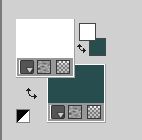
Remplir  l'image transparente avec la couleur d'arrière plan. l'image transparente avec la couleur d'arrière plan.
3. Sélections>Sélectionner tout.
Ouvrir le tube boom5  et Édition>Copier. et Édition>Copier.
Revenir sur votre travail et Édition>Coller dans la sélection.
Sélections>Désélectionner tout.
4. Effets>Effets d'image>Mosaïque sans jointures, par défaut.

5. Réglage>Flou>Flou radial.

6. Calques>Dupliquer.
Image>Miroir.
Réduire l'opacité de ce calque à 50%.
7. Sélections>Sélectionner tout.
Image>Ajouter des bordures, symétrique décoché, couleur d'avant plan.

8. Effets>Effets 3D>Ombre portée, couleur noire.

9. Calques>Nouveau calque raster.
Sélections>Modifier>Contracter - 150 pixels.
Remplir  le calque avec la couleur d'avant plan. le calque avec la couleur d'avant plan.
10. Sélections>Modifier>Contracter - 50 pixels.
Presser CANC sur le clavier 
Sélections>Désélectionner tout.
11. Effets>Effets 3D>Ombre portée, comme précédemment.
Calques>Fusionner>Fusionner le calque de dessous.
12. Effets>Effets d'image>Mosaïque sans jointures.

13. Effets>Modules Externes>Toadies - What are you.
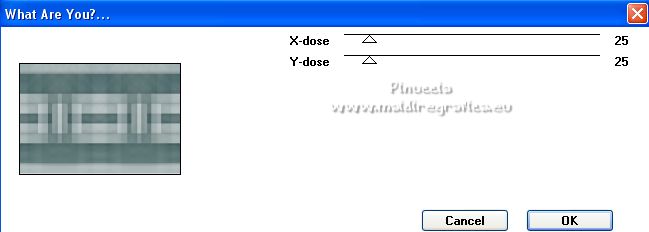
Effets>Effets de bords>Accentuer davantage.
14. Sélections>Sélectionner tout.
Image>Ajouter des bordures, symétrique décoché, couleur d'arrière plan.

15. Sélections>Inverser.
Réglage>Ajouter/Supprimer du bruit>Ajouter du bruit.

Effets>Effets de bords>Accentuer davantage.
16.Effetti>Effetti 3D>Sfalsa ombra, comme précédemment.
Sélections>Désélectionner tout.
17. Effets>Effets d'image>Mosaïque sans jointures, comme précédemment.

18. Calques>Nouveau calque raster.
Remplir  le calque avec la couleur d'avant plan. le calque avec la couleur d'avant plan.
19. Calques>Nouveau calque de masque>A partir d'une image.
Ouvrir le menu deroulant sous la fenêtre d'origine et vous verrez la liste des images ouvertes.
Sélectionner le masque NarahsMasks_1685.

Calques>Fusionner>Fusionner le calque de dessous.
Image>Renverser.
Effets>Effets de bords>Accentuer davantage.
20. Calques>Dupliquer.
Image>Miroir.
Placer le calque en mode Éclaircir.

21. Calques>Nouveau calque raster.
Activer l'outil Sélection 
(peu importe le type de sélection, parce que avec la sélection personnalisée vous obtenez toujours un rectangle),
cliquer sur Sélection personnalisée 
et setter ces paramétres.

Remplir  la sélection avec la couleur d'avant plan. la sélection avec la couleur d'avant plan.
Sélections>Désélectionner tout.
22. Réglage>Flou>Flou gaussien - rayon 25.

23. Édition>Coller comme nouveau calque (le tube boom5 est encore en mémoire).
Image>Redimensionner, à 35%, redimensionner tous les calques décoché.
24. Touche K pour activer l'outil Sélecteur 
et placer Position horiz.: 129,00 et Position vert.: 249,00.

Effets>Effets 3D>Ombre portée, comme précédemment.
25. Calques>Dupliquer.
Réglage>Flou>Flou gaussien - rayon 25.

26. Placer le calque en mode Éclaircir.
Calques>Agencer>Déplacer vers le bas.

27. Vous positionner sur le calque du haut de la pile.
Ouvrir le tube tekst-whitechristmas  et Édition>Copier. et Édition>Copier.
Revenir sur votre travail et Édition>Coller comme nouveau calque.
Placer Position horiz.: 118,00 et Position vert.: 18,00.

Touche M pour désélectionner l'outil.
Effets>Effets 3D>Ombre portée, comme précédemment.
Vous devriez avoir ceci

28. Calques>Fusionner>Calques visibles.
29. Calques>Dupliquer.
30. Effets>Modules Externes>AAA Frames - Foto Frame.
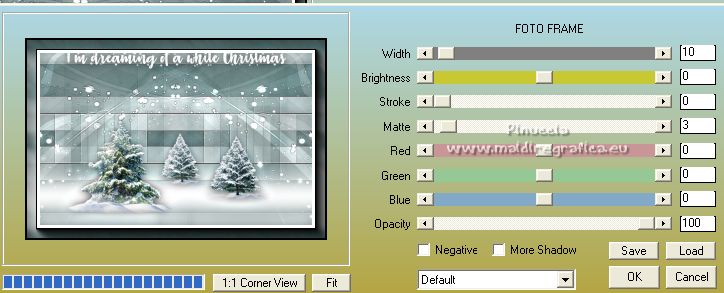
31. Image>Redimensionner, à 80%, redimensionner tous les calques décoché.
Objets>Aligner>Haut.
Si vous travaillez avec une version précédente qui ne rend pas disponible le menu Objets,
activer l'outil Sélecteur 
et placer Position vert. à 0,00.

Effets>Effets 3D>Ombre portée, comme précédemment.
32. Vous positionner sur le calque du bas de la pile.
Effets>Effets de distorsion>Vent - vers la gauche, intensité 100.

33. Calques>Dupliquer.
Effets>Modules Externes>Mura's Meister - Perspective Tiling.

34. Calques>Agencer>Placer en haut de la pile.
Effets>Effets 3D>Ombre portée, comme précédemment.
35. Vous positionner sur le calque du bas de la pile.
Réglage>Ajouter/Supprimer du bruit>Ajouter du bruit - Bruit 25.

36. Vous positionner sur le calque du haut de la pile.
Ouvrir le tube 0_153242_695bbc8c_L  et Édition>Copier. et Édition>Copier.
Revenir sur votre travail et Édition>Coller comme nouveau calque.
Image>Redimensionner, à 80%, redimensionner tous les calques décoché.
37. Touche K pour activer l'outil Sélecteur 
et placer Position horiz.: 758,00 et Position vert.: 0,00.

Effets>Effets de bords>Accentuer.
38. Calques>Dupliquer.
Image>Miroir.
Calques>Fusionner>Fusionner le calque de dessous.
39. Effets>Effets 3D>Ombre portée, comme précédemment.
40. Activer à nouveau le tube boom5  et Édition>Copier. et Édition>Copier.
Revenir sur votre travail et Édition>Coller comme nouveau calque.
Image>Redimensionner, à 40%, redimensionner tous les calques décoché.
Image>Miroir.
Placer Position horiz.: 0,00 et Position vert.: 258,00.

41. Effets>Effets 3D>Ombre portée, comme précédemment.
42. Ouvrir le tube femmeVSP196  , effacer le watermark et Édition>Copier. , effacer le watermark et Édition>Copier.
Revenir sur votre travail et Édition>Coller comme nouveau calque.
Image>Redimensionner, à 75%, redimensionner tous les calques décoché.
Placer Position horiz.: 651,00 et Position vert.: 25,00.

Touche M pour désélectionner l'outil.
43. Effets>Effets 3D>Ombre portée, comme précédemment.
44. Image>Ajouter des bordures, 2 pixels, symétrique, couleur d'arrière plan.
Image>Ajouter des bordures, 5 pixels, symétrique, couleur d'avant plan.
Image>Ajouter des bordures, 5 pixels, symétrique, couleur d'arrière plan.
45. Image>Ajouter des bordures, symétrique décoché, couleur d'avant plan.

46. Signer votre travail sur un nouveau calque.
47. Image>Ajouter des bordures, 1 pixel, symétrique, couleur d'arrière plan.
48. Image>Redimensionner, 800 pixels de largeur, redimensionner tous les calques coché.
49. Enregistrer en jpg.
Pour le tube de cette version merci Beatriz

 vos versions ici vos versions ici

Si vous avez des problèmes, ou des doutes, ou vous trouvez un link modifié, ou seulement pour me dire que ce tutoriel vous a plu, vous pouvez m'écrire.
6 Octobre 2022

|
 Version française
Version française

